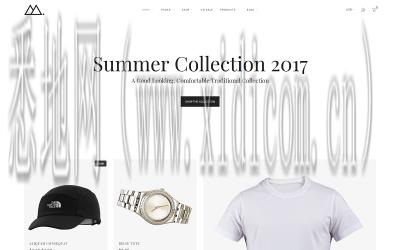
连接Mac终端到服务器是一项基本的网络管理任务,它允许用户通过命令行界面远程访问服务器。在本文中,我们将讨论如何使用Mac终端连接到服务器,以及可以在连接过程中遇到的一些常见问题。
在Mac终端上连接到服务器的方法主要有两种:SSH和Telnet。其中,SSH(Secure Shell)是一种加密的网络协议,可以安全地远程访问服务器;而Telnet是一种不安全的网络协议,现在很少被使用。
要以SSH方式连接到服务器,首先需要获取服务器的IP地址或域名。然后,打开终端应用程序并输入以下命令:
```
ssh username@serverIP
```
其中,username是服务器上的用户名,serverIP是服务器的IP地址或域名。
当您首次连接到服务器时,可能会提示您验证服务器的身份。如果服务器的SSH密钥已经验证过,您将获得一条类似于“Are you sure you want to continue connecting (yes/no)?”的消息。您需要输入“yes”确认连接。
接下来,系统会要求您输入服务器密码。输入密码时,您将看不到任何字符显示在终端上,这是出于安全考虑。完成输入后,按下Enter键即可登录到服务器。
一旦成功登录到服务器,您将获得一个命令行界面,可以使用命令来管理和配置服务器。您可以运行各种命令来安装软件、编辑配置文件、浏览文件系统等。
在连接服务器时,可能会遇到一些常见问题。以下是其中一些常见问题的解决方法:
1. 连接超时:如果连接到服务器花费了很长时间但没有响应,请检查您输入的服务器地址是否正确,并确保您的网络连接正常。
2. 认证失败:如果在输入正确的密码后仍然无法登录到服务器,可能是因为您的密码错误或服务器配置了其他身份验证方式(如公钥身份验证)。请再次确认密码是否正确,或者尝试其他身份验证方法。
3. 服务器拒绝连接:如果在登录时收到“Connection refused”错误消息,可能是因为SSH服务未正确配置或未运行。您可以尝试使用其他方法(如Telnet)连接到服务器,或者检查服务器配置。
连接Mac终端到服务器是一项基本的技能,能够让用户更好地管理和配置服务器。通过本文提供的步骤和解决方法,您现在应该能够轻松地连接到服务器并开始进行管理任务了。祝您好运!


咨询微信客服

0516-6662 4183
立即获取方案或咨询
top